以前Gmailに届いたメールを見ようと思って探したら、見当たりませんでした。
探したらちょっと違うところに入ってなかなか見つからなかったので、他の方も迷うかもしれないので書いておきます。
Gmailがどっかいった場合の保存場所
まず結論ですが、届いたはずのGmailが見当たらない場合、「すべてのメール」という場所に入っています。
PCで「すべてのメール」を見る方法
パソコンですべてのメールを見るには、まずGmailを開きます。
そしたら画面の左にある、「もっと見る」を押します。
そして少しスクロールすると、「すべてのメール」があります。
この「すべてのメール」はGmail側が自動で振り分けたメールや、自分で振り分けたメールがすべて一箇所で見ることができます。
なので少し探しづらいと思いますが、遡っていけばお目当てのメールがあると思います。
スマホの場合
スマホの場合はGmailのアプリを開きます。
そしたら「三」を押します。
すると色々出てくるので、その中で「すべてのメール」をタップ。
これでお目当てのメールが出てきます。
メールが行方不明になる理由
メールがどっかいく理由は「アーカイブ」機能です。
アーカイブってのは普通「あとで読むために別のところに保存しておく」的な機能なのですが、これをやると普通の受信ボックスから無くなってしまうので、行方不明になってしまいます。
特にこのアーカイブ機能を使うのが、スマホでGmailが届いたとき。
メールが届いたときに通知を開くと、Gmailのところに「アーカイブ」っていうところがあって、ここを押すとメールがアーカイブされて通知が消えるんですね。
なのでどっちかというと「既読にする」みたいな感覚で、あまり大した内容じゃないメールをアーカイブする方も多いと思うんですが、これで重要なメールをアーカイブしちゃうと受信ボックスから無くなってしまうというわけです。
まとめ
というわけで、Gmailがどっかいってしまう理由についてまとめました。
気づかないうちに分からなくなってる方も多いと思うので、この記事がどなたかの参考になれば幸いです!


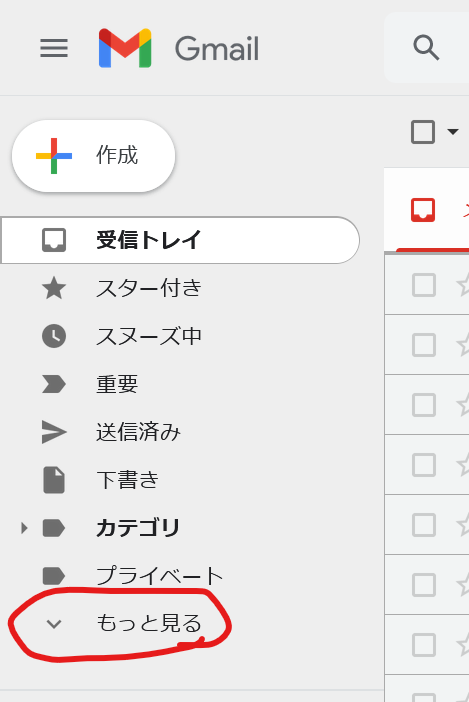

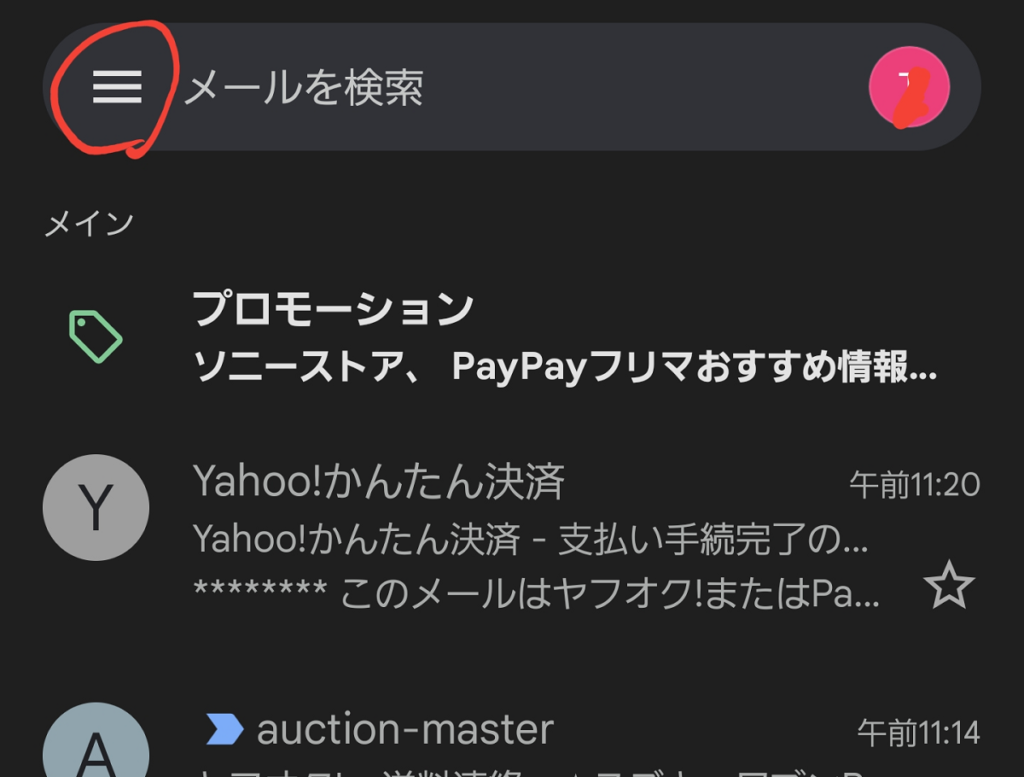
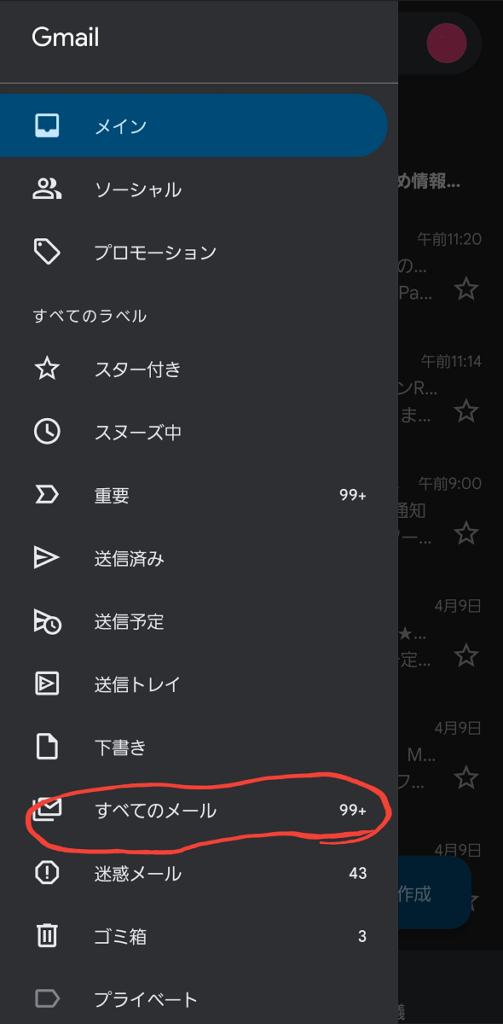



コメント